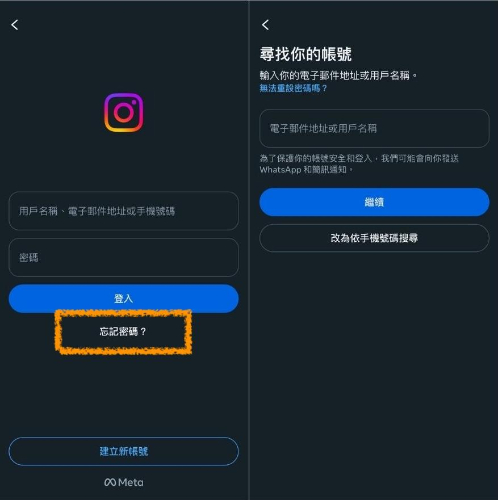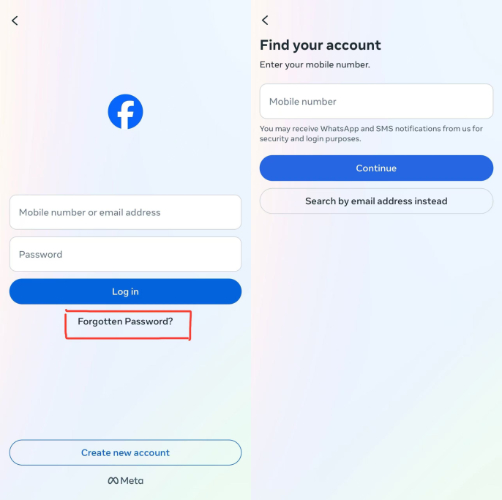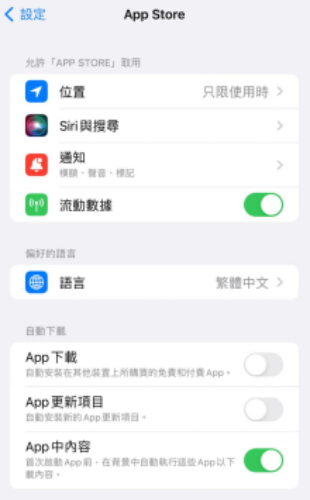如何使用 iOS 18.1/26照片清除工具?功能詳解及卡住問題修復指南
 Jerry Cook
Jerry Cook- 2025-09-16更新 / iOS 18 相關資訊
iOS 18.1 中新增的「照片清除」功能,是 Apple 在照片編輯技術上的一大突破。這項功能運用 AI 智慧辨識技術,能精準分辨照片中的主體與背景,用戶只需用手指塗抹,就能輕鬆去除照片中的路人、雜物或其他不想要的物件,讓照片看起來更加乾淨專業。
然而,部分用戶反映在使用該功能時遇到工具 無法顯示 或使用 照片清除修圖到一半卡住 閃退的情況,影響了操作體驗。如果您也遇到這樣的困擾,本文將詳細分析可能原因並提供實用的解決方案,幫助您順利享受 iOS 18.1/26的照片清除功能。
- 一、為何 iOS 26/18.1 照片清除工具無法顯示在我的 iPhone 上?
- 二、如何使用 iOS 26/18.1 照片清除[一步步教學]
- 三、照片清除修圖到一半卡住一鍵修復
- iOS 26/18.1 照片清除 VS Google 魔術橡皮擦
一、為何 iOS 26/18.1 照片清除工具無法顯示在我的 iPhone 上?
蘋果在 iOS 26/18.1 的照片 App 中新增了「照片清除」(Clean Up)功能,專為移除照片中的路人或不必要的背景物體而設計。這項功能使用 Apple 的 AI 技術來精確辨識並移除選定的物件,目前僅支援特定具備 Apple Intelligence 晶片的裝置。
如果您在更新至 iOS 26/18.1 後看不到「照片清除」工具,可能由以下幾個原因造成:
- 您使用的 iPhone 型號不支援 :此功能僅支援搭載先進 AI 晶片的機型,目前僅限 iPhone 15 Pro、iPhone 15 Pro Max 以及 iPhone 16/17 系列(包含 iPhone 16、16 Plus、16 Pro 和 16 Pro Max)。普通的 iPhone 15 和 15 Plus 不具備此 AI 功能,因此無法使用「照片清除」工具。
- 系統版本尚未更新至 iOS 26/18.1 :如果您的裝置仍停留在 iOS 18.0,則無法使用此功能。請將系統更新至 iOS 18.1,以解鎖包括照片清除在內的 AI 功能。
- 地區限制 :根據地區隱私法規,一些 Apple Intelligence 功能在特定國家或地區(如歐盟國家和中國大陸)可能受限。如果您在這些地區,照片清除工具可能無法正常使用。
- 系統暫時性錯誤或故障 :偶爾,系統問題可能導致功能無法正常顯示或操作。建議您嘗試重新啟動設備或檢查更新,並確保系統順暢運行。
- 工具尚在下載中 :部分新功能需要時間下載或啟動,建議您確保網路連線穩定,並稍等片刻查看是否可正常使用。
二、如何使用 iOS 18.1 照片清除[一步步教學]
如果您擁有 iPhone 15 Pro 或 iPhone 16/17 系列,並且運行的是 iOS 26/18.1測試版,且處於支援 Apple Intelligence 的地區,您可以按照以下步驟使用 iOS 18/26 照片清除工具:
- 打開 照片 應用程式,選擇您想要清除的照片。
- 從底部照片 編輯 工具列選單中選擇 「清除」 (Clean Up)功能,圖案會是橡皮擦符號,在首次啟動時,會需要下載和準備必要的 AI 模型。
- 在底部選擇「清除」 ,如上圖所示。
- 選取要去除的影像畫面,在您想刪除的物體上 畫圈 (塗鴉塗抹要記得一次連續畫滿主體,不能夠分次來畫)。
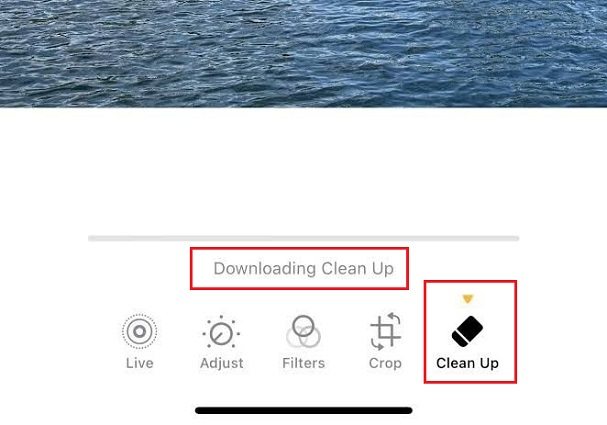
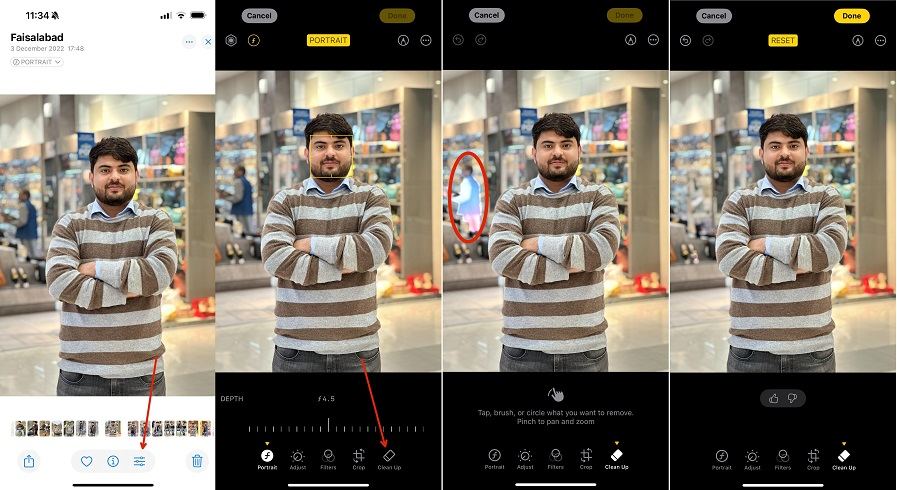
三、照片清除修圖到一半卡住一鍵修復
照片清除修圖到一半卡住的可能原因
如果 iOS 18.1/26的照片「清除」功能在修圖到一半時卡住,可能有以下幾個原因:
- 裝置性能負荷過高 :即使支援 Apple Intelligence 晶片的裝置(如 iPhone 15 Pro 和 iPhone 16 系列)性能強大,運行複雜的 AI 修圖功能仍可能會佔用大量記憶體和處理能力。如果同時運行其他大量佔用資源的應用程式,可能導致卡頓。 li>
- 存儲空間不足 :照片編輯需要一定的儲存空間來處理中間文件和圖片版本。如果裝置的存儲空間接近飽和,可能導致修圖功能中途卡住或無法完成處理。
- 網路連線問題 :部分 Apple 的 AI 功能可能需要連接網路進行額外的計算處理。如果網路不穩定或中斷,可能影響清除功能的順暢性,導致卡住。
- 系統錯誤或軟體漏洞 :作為新推出的功能,iOS 18.1/26可能仍存在少量的軟體漏洞或穩定性問題,可能會在特定情況下導致照片清除功能卡住。建議確保 iOS 系統為最新版本,以獲取最新的修正和穩定性改善。
- 照片大小或複雜度 :如果照片的解析度過高或內容過於複雜,AI 模型可能需要更多處理時間來完成清除。某些較為複雜的場景(例如多人背景)可能會增加修圖時間,甚至造成處理卡住。
- 照片清除功能尚在初始化 :如果是首次使用「照片清除」功能,AI 模型可能需要初始化或下載附加資料。如果這些初始化未完全完成,可能影響功能的順暢度。
照片清除修圖到一半卡住一鍵修復
如果您在使用 iOS 18.1/26的照片「清除」功能時發現修圖過程卡住,UltFone iOS 系統修復大師提供了一鍵修復的解決方案,可快速幫助您恢復系統穩定性,確保照片清除功能順利運行。
UltFone iOS 系統修復大師 是一款強大的 iOS 修復工具,專為解決各類系統問題設計,包括照片編輯卡頓、應用程式閃退、iPhone 無法正常開機等。
⭐Ultfone iOS 系統修復大師的強大優勢:
- 一鍵操作:只需要點擊一個按鈕就能輕鬆進入和退出恢復模式,不需要繁瑣的操作步驟。
- 修復 150+ 種 iOS 系統問題:輕鬆修復 iPhone 更新卡住、iPhone白蘋果、iPhone 一直重開機、iPhone 黑屏等,不會導致數據丟失。
- 輕鬆降級iOS 18 :輕鬆降級 iOS 18 版本,不需要使用iTunes。
⭐如何使用 Ultfone iOS 系統修復大師:
- 步驟 1執行 UltFone iOS 系統修復大師,然後使用 USB 資料線將 iPhone 連線到電腦上,並點選開始。
- 步驟 2在主介面上,選擇「標準修復」選項。
- 步驟 3 UltFone iOS 系統修復大師會為手機匹配對應的韌體包,然後點選「下載」。如果沒有自動匹配上韌體包,你可以手動導入。
- 步驟 4當韌體包下載完成後,就能點選「開始標準修復」。接著,耐心等待系統修復,並要確保手機和電腦的連線沒有中斷。
- 步驟 5修復成功後,介面會顯示出相關訊息,當你點選「完成」後,iOS 18.1 照片清除卡住就能解決了。





iOS 18.1/26照片清除 VS Google 魔術橡皮擦
隨著 Apple 和 Google 相繼推出照片清除功能,iPhone 用戶與 Android 用戶可以更輕鬆地在照片中去除不需要的物體或人物。然而,兩者在操作便捷性與 AI 編輯效果上仍有一些細微差異,以下是各自的特點:
✔️ 操作便捷性
- iOS 18.1/26照片清除
- Google 魔術橡皮擦
Apple 在 iOS 18.1/26的照片應用中內建了「清除」功能,讓用戶只需「點擊」、「追蹤」或「繞圈」標記不想要的物體,系統即可透過 AI 自動消除並將物體無痕地融入背景。作為 iPhone 的原生功能,「Clean Up」無需額外安裝應用,且操作流暢,非常適合想要快速編輯照片的 iPhone 用戶。
Google 的「魔術橡皮擦」功能透過 Google Photos 提供,同樣能去除照片中的人物或不需要的物件。值得一提的是,其 AI 具有「偽裝」特性,能讓被移除物件的周圍背景更自然地融合,尤其在複雜背景下較少留下痕跡。此外,Google Photos 強大的雲端整合讓用戶能隨時隨地從不同裝置存取和分享編輯過的照片。不過,此功能需要安裝 Google Photos 應用,因此對標準 iPhone 工作流程的整合性較低。
✔️ P 圖效果差異
- iOS 18.1/26照片清除
- Google 魔術橡皮擦
iOS 18.1/26照片清除功能依賴 AI 根據周圍風景推測背景,整體效果自然。不過,有用戶反映在某些複雜背景(如密集人群或繁雜街景)中,會留下一些細微痕跡。對於喜愛便捷、無需額外下載的 iPhone 用戶來說,這項功能無疑提供了便利,但準確性在細微處略遜於 Google 的產品。
「魔術橡皮擦」在背景複雜或反光的情境中表現出色,AI 能夠更好地處理細節,讓被清除物件的周圍環境看起來更加自然。在多數場景下,消除效果細膩、無痕。唯一的限制在於,由於功能嵌入於 Google Photos,無法完全融入 iPhone 原生的照片編輯流程。
總結
iOS 18.1/26的「照片清除」功能讓 iPhone 用戶可以輕鬆移除照片中的不需要物件或人物,只需透過簡單的手指標註,Apple Intelligence 技術就能自動辨識並將其自然消除。這項功能便捷且直觀,無需額外下載應用程式,對於提升用戶照片編輯體驗來說是一大突破。
然而,若您遇到照片清除修圖卡住的問題,這可能是由於系統錯誤或其他技術問題。為了徹底解決這些問題,使用像是 Ultfone iOS 系統修復大師這樣的專業工具,可以快速修復 iPhone 的系統問題,保證「清除」功能流暢運行,無需繁瑣步驟,輕鬆恢復最佳使用狀態。
現在就試試 Ultfone iOS 系統修復大師,讓您的 iPhone 不僅擁有最新的 iOS 18.1/26功能,還能確保運行穩定,解決照片清除等所有系統相關問題,讓您全面提升 iPhone 使用體驗!